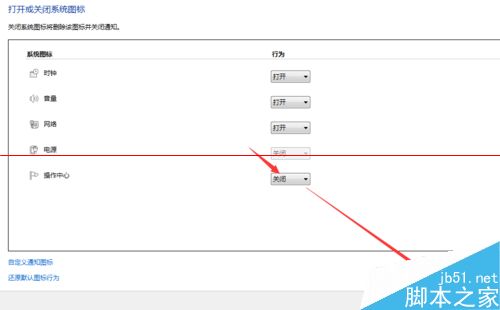win7关闭操作中心消息也就是小旗子的教程
发布时间:2016-12-28 来源:查字典编辑
摘要:电脑刚装上的时候,我们都会看到右下角有个操作中心消息的小白旗。可能很多朋友看着都不爽,都想弄掉。今天本人就来简单分享一下关闭这个小白旗的方法...
电脑刚装上的时候,我们都会看到右下角有个操作中心消息的小白旗。可能很多朋友看着都不爽,都想弄掉。今天本人就来简单分享一下关闭这个小白旗的方法,同时,也告诉大家开启和折叠右下角图标。

1、在windows任务栏上击鼠标右键——属性。
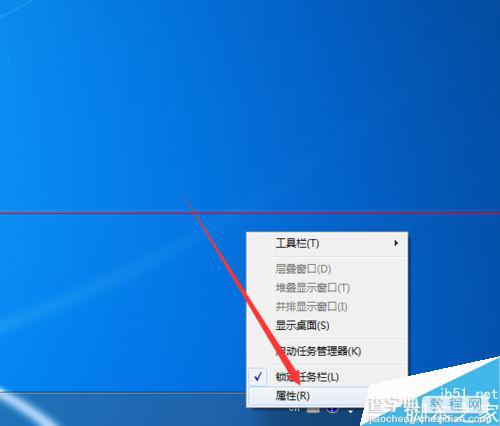
2、在弹出的任务栏对话框单击“自定义”标签。
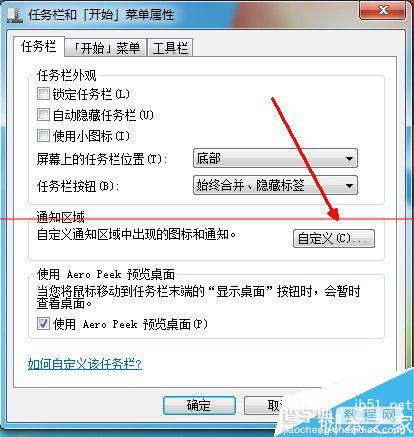
3、如果任务栏图标是展开状态。先取消“始终在任务显示所有图标和通知”前的勾。

4、然后根据自己的需要选显示通知,或者显示图标和通知,隐藏图标和通知。注意:这个是收起图标的操作,需要展开直接勾选“始终在任务栏显示所有图标和通知即可”。
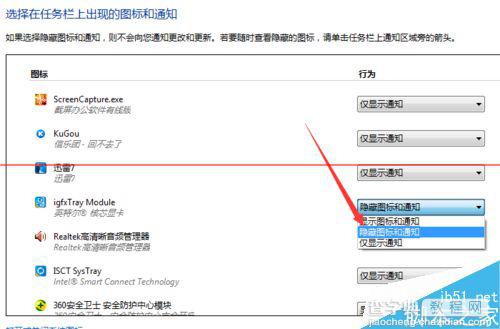
5、下面是关闭小白旗的方法。在上面的菜单界面,点击进入“打开或者关闭系统图标”。
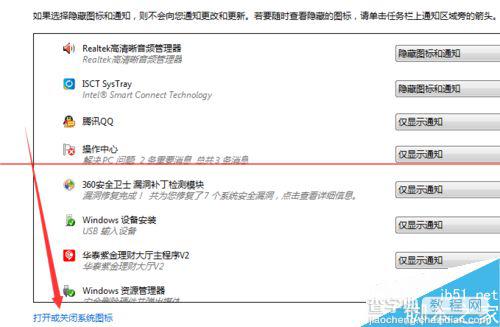
6、在弹出的菜单,选“操作中心——关闭”,然后确定退出。同时,这里也设置电源图标等。